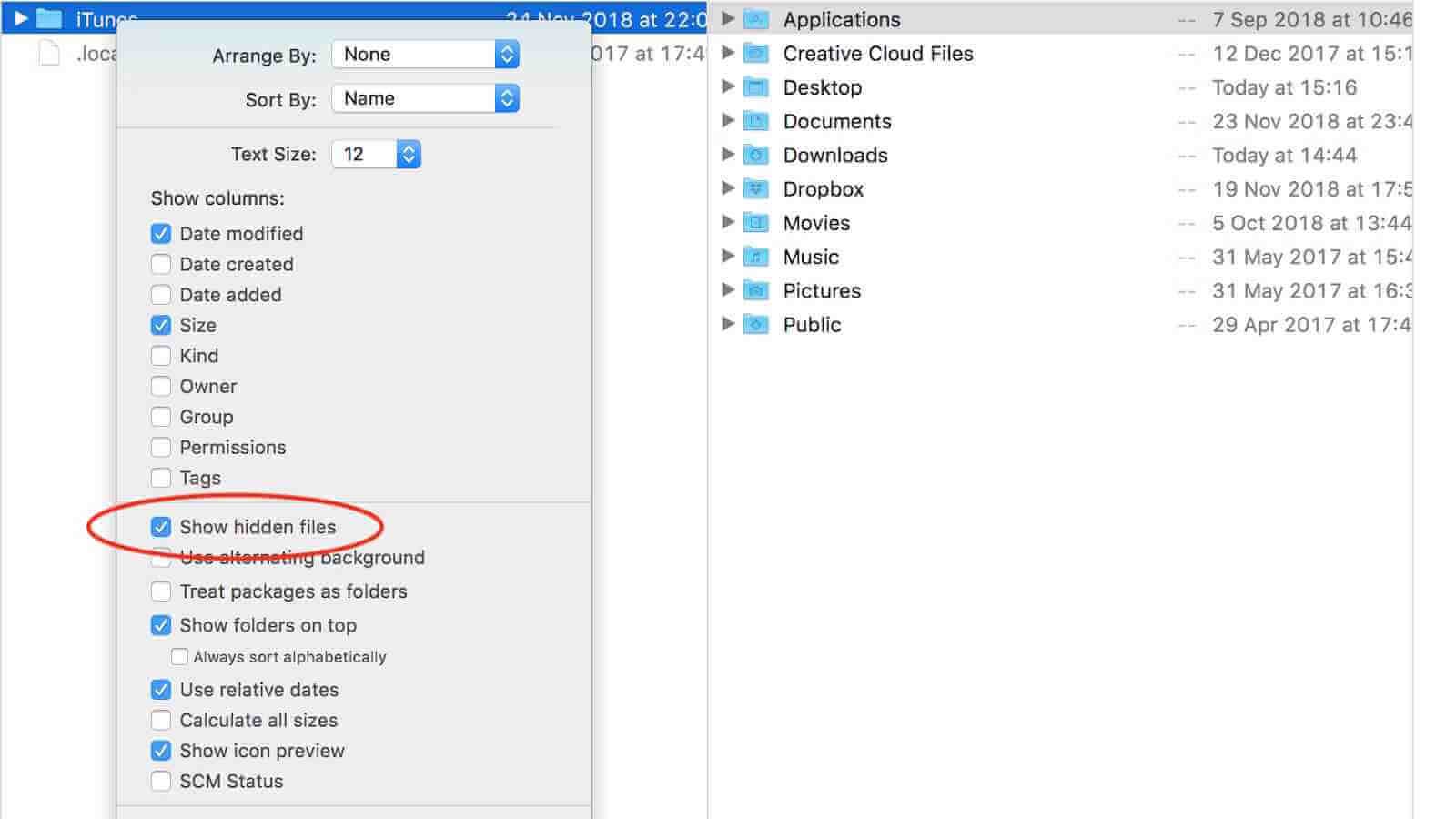macOS është shumë i mbrojtur nga dëmtimi nga operacionet e pasakta dhe ka shumë skedarë dhe dosje të sistemit të fshehur si parazgjedhje në Mac-in tuaj. Ndonjëherë ju duhet të përdorni këto skedarë. Pra, në këtë udhëzues, unë do t'ju tregoj se si të shfaqni skedarët e fshehur në Mac në tre mënyra dhe si të rikuperoni skedarët e fshehur të fshirë aksidentalisht në Mac.
Si të shfaqni skedarët e fshehur në Mac përmes terminalit
Terminal Command mund t'ju ndihmojë të shfaqni skedarët e fshehur në Mac dhe t'i fshehni ato përsëri për mbrojtje. Ndiqni hapat e mëposhtëm për të vepruar.
Hapi 1. Hapni Terminalin, më pas kopjoni dhe ngjisni komandën e mëposhtme në dritaren e Terminalit: parazgjedhja shkruani com.apple.finder AppleShowAllFiles -bool true. Shtypni Enter.
Hapi 2. Më pas shkruani “killall Finder” në dritaren e terminalit dhe shtypni Enter. Dhe do të shihni skedarë dhe dosje të fshehura në Finder.

Nëse dëshironi t'i fshehni përsëri, atëherë përsërisni operacionin, por ndryshoni komandën nga fjala e fundit "e vërtetë" në "false". Pastaj të gjithë skedarët dhe dosjet e sistemit do të fshihen përsëri.
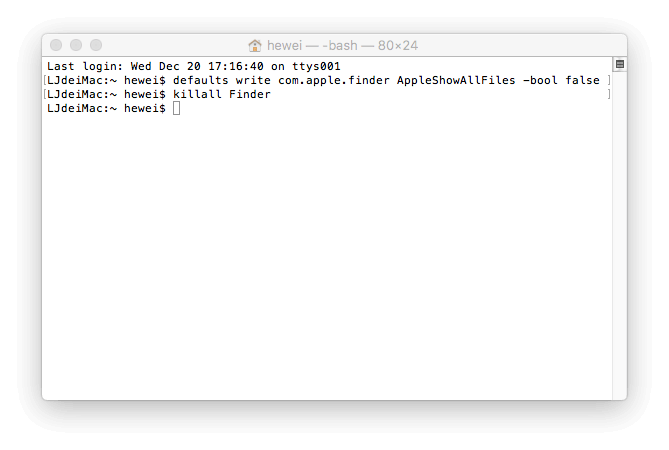
Si të shfaqni skedarët e fshehur në Mac përmes AppleScript
AppleScript gjithashtu mund t'ju lejojë të shfaqni skedarë të fshehur në Mac. Mund ta bëjë shikimin e skedarëve të fshehur në Mac më të shpejtë dhe më të lehtë.
Hapi 1. Hapni AppleScript. Pastaj kopjoni dhe ngjisni kodin e mëposhtëm në dritaren e redaktorit:
display dialog “Show all files” buttons {“TRUE”, “FALSE”}
set result to button returned of result
if the result is equal to “TRUE” then
do shell script “defaults write com.apple.finder AppleShowAllFiles -boolean true”
else
do shell script “defaults delete com.apple.finder AppleShowAllFiles”
end if
do shell script “killall Finder”
Hapi 2. Klikoni butonin e kuq Luaj dhe zgjidhni "E VËRTETË" për të shfaqur skedarët e fshehur në Mac.

Ju lutemi, ruani skedarin dhe përdorni atë sa herë që keni nevojë për të fshehur ose zbuluar skedarët dhe dosjet në Mac.
Si të shfaqni skedarët e fshehur në Mac përmes Funter
Funter është një aplikacion falas i palëve të treta që ju lejon të shfaqni skedarë të fshehur në Mac dhe të ndryshoni dukshmërinë e tyre në Finder me dy klikime. Ai gjithashtu mund të menaxhojë skedarët duke përfshirë kërkimin, kopjimin, lëvizjen ose heqjen e skedarëve dhe dosjeve.
Megjithëse është plotësisht falas, ai përmban reklama. Kini parasysh referencën ndaj programeve të tjera kur përdorni këtë aplikacion. Mund ta shkarkoni falas në faqen e tij zyrtare dhe ndiqni udhëzuesin më poshtë për të shfaqur skedarët e fshehur në Mac.
Hapi 1. Hapni Funter dhe do të shihni ikonën Funter në shiritin e menusë. Klikoni ikonën.
Hapi 2. Aktivizoni "Shfaq skedarët e fshehur" dhe pas disa sekondash do të shfaqen skedarët tuaj të fshehur. Nëse dëshironi t'i fshehni ato, çaktivizoni "Trego skedarët e fshehur".

Si të rikuperoni skedarët e fshehur të humbur dhe të fshirë në Mac
Ju mund të ndiheni të sigurt se e dini se çfarë po bëni në Mac-in tuaj, por ka shumë përdorues Mac që mund të shkaktojnë dëme ose humbje të të dhënave. Kur shfaqen skedarët tuaj të fshehur, ka më shumë gjasa që t'i fshini aksidentalisht, gjë që mund të shkaktojë probleme në të gjithë sistemin. mos u shqetësoni! Ju mund t'i rikuperoni ato duke përdorur softuer të rikuperimit të të dhënave të palëve të treta si MacDeed Data Recovery.
Rikuperimi i të dhënave MacDeed është një nga programet më të mira të rikuperimit të të dhënave për përdoruesit e Mac për të rikuperuar foto, dokumente, video, muzikë, arkivë dhe skedarë të tjerë nga disqet e brendshme dhe të jashtme Mac, karta e kujtesës, MP3 player, disqet USB, kamera dixhitale, etj. Shkarkojeni për falas tani dhe provojeni.
Provojeni falas Provojeni falas
Hapi 1. Hapni MacDeed Data Recovery në Mac.

Hapi 2. Zgjidhni vendndodhjen ku skedarët e fshehur të humbur janë ruajtur fillimisht. Pastaj klikoni "Skano".

Hapi 3. Pasi ky aplikacion të përfundojë skanimin, ai do të shfaqë të gjithë skedarët e gjetur. Klikoni çdo skedar për të parë paraprakisht detajet. Zgjidhni skedarët që dëshironi të rivendosni dhe klikoni "Rivendosni" për t'i ruajtur ato në një pajisje tjetër.

Në përgjithësi, nëse jeni fillestar në Mac, është më mirë të përdorni Funter për të shfaqur skedarët e fshehur në Mac. Dhe kini kujdes kur keni të bëni me skedarë të pafshehur të sistemit.